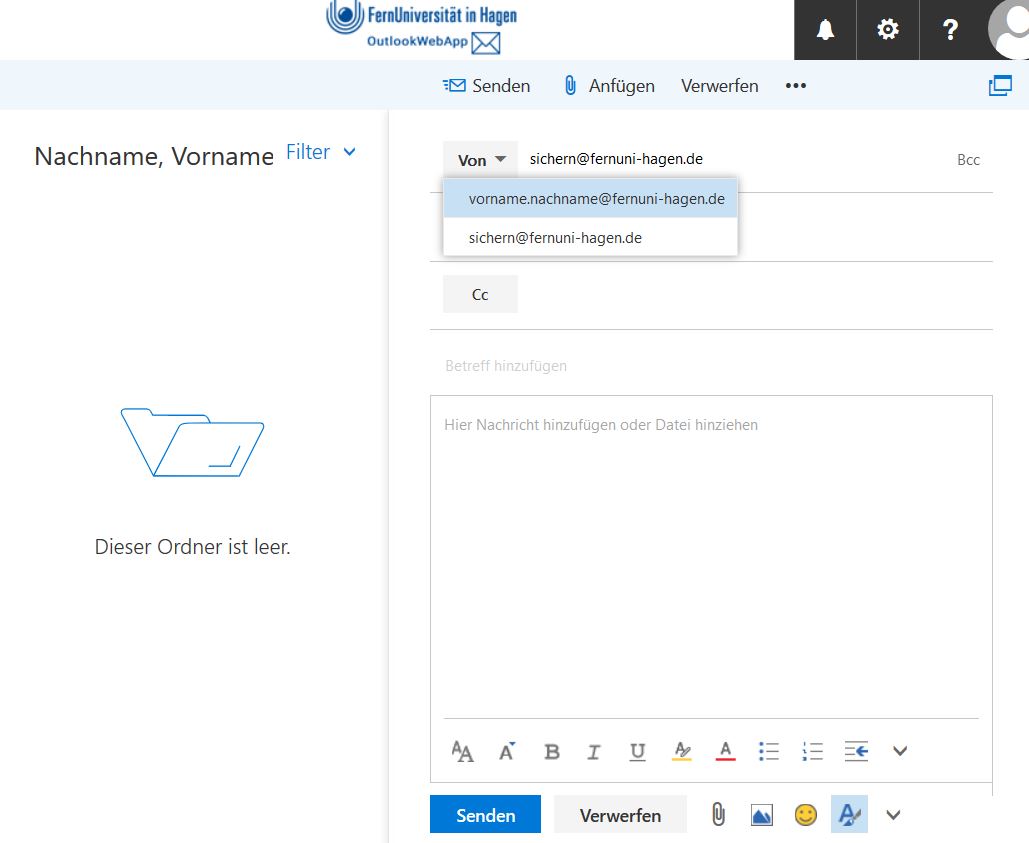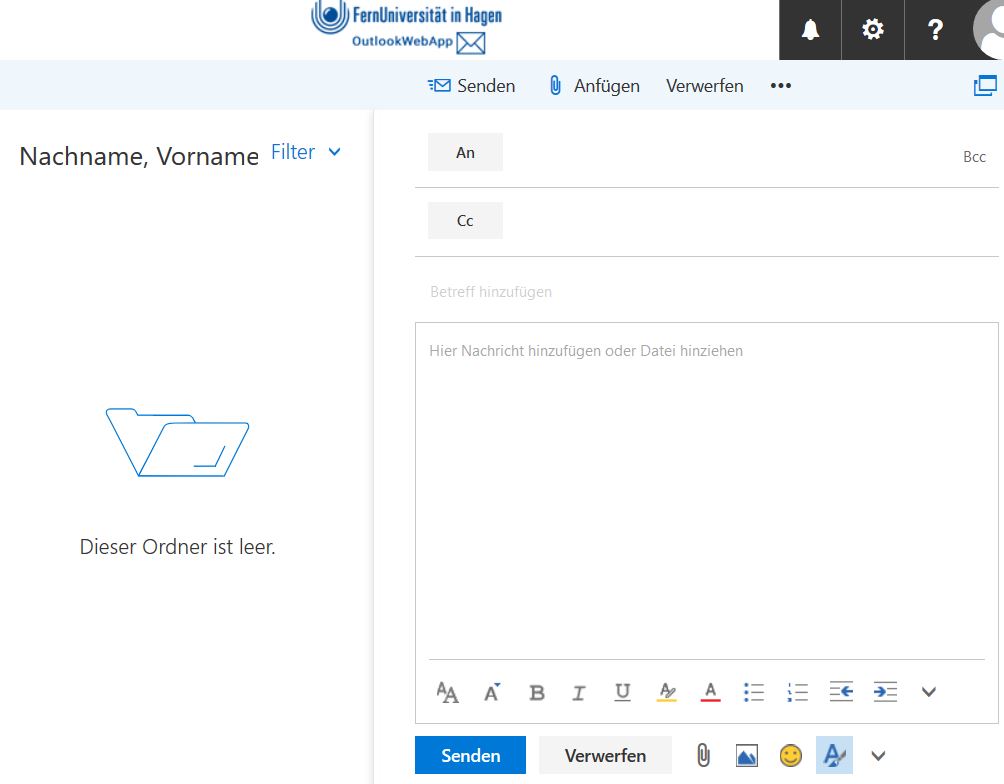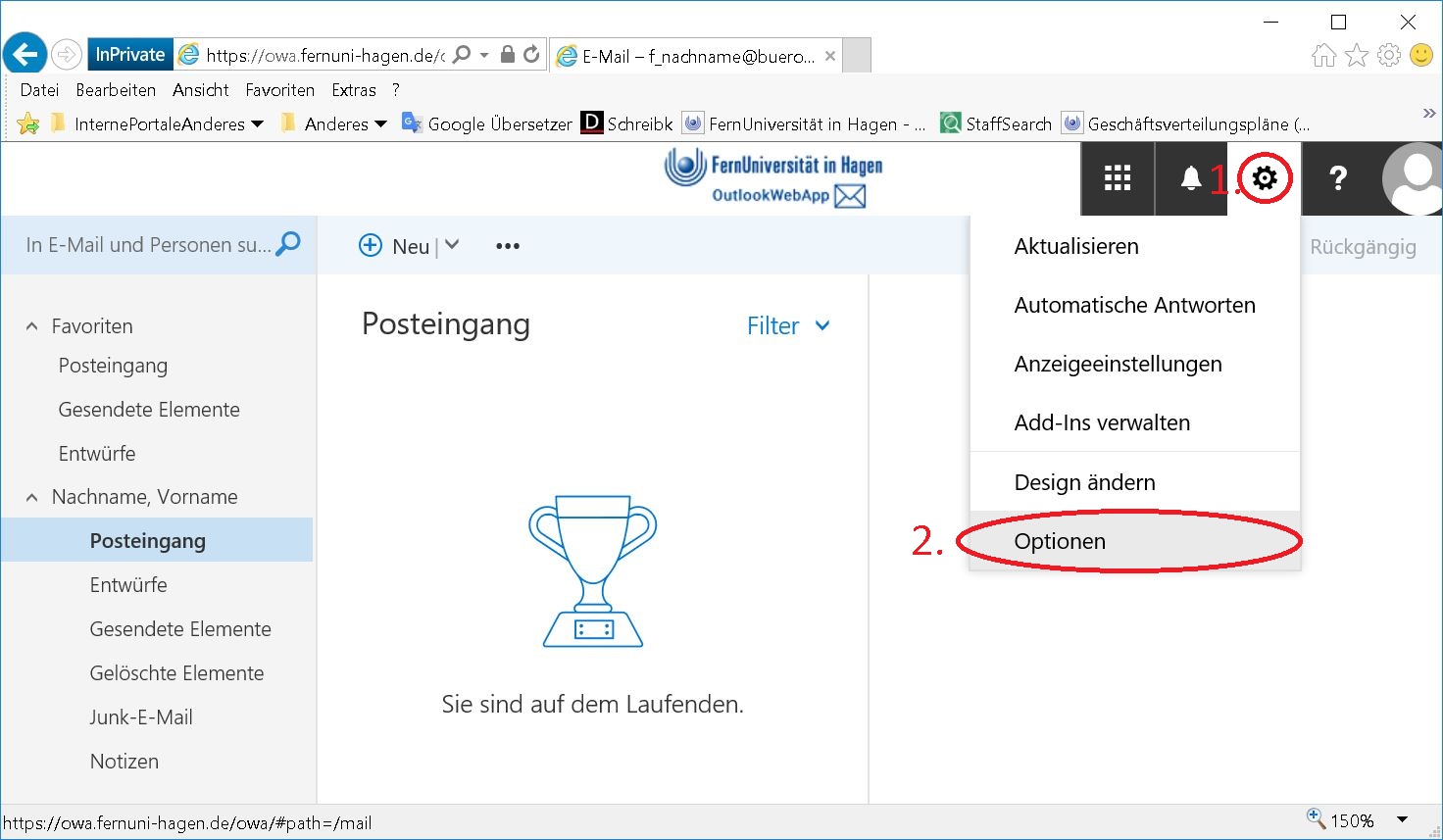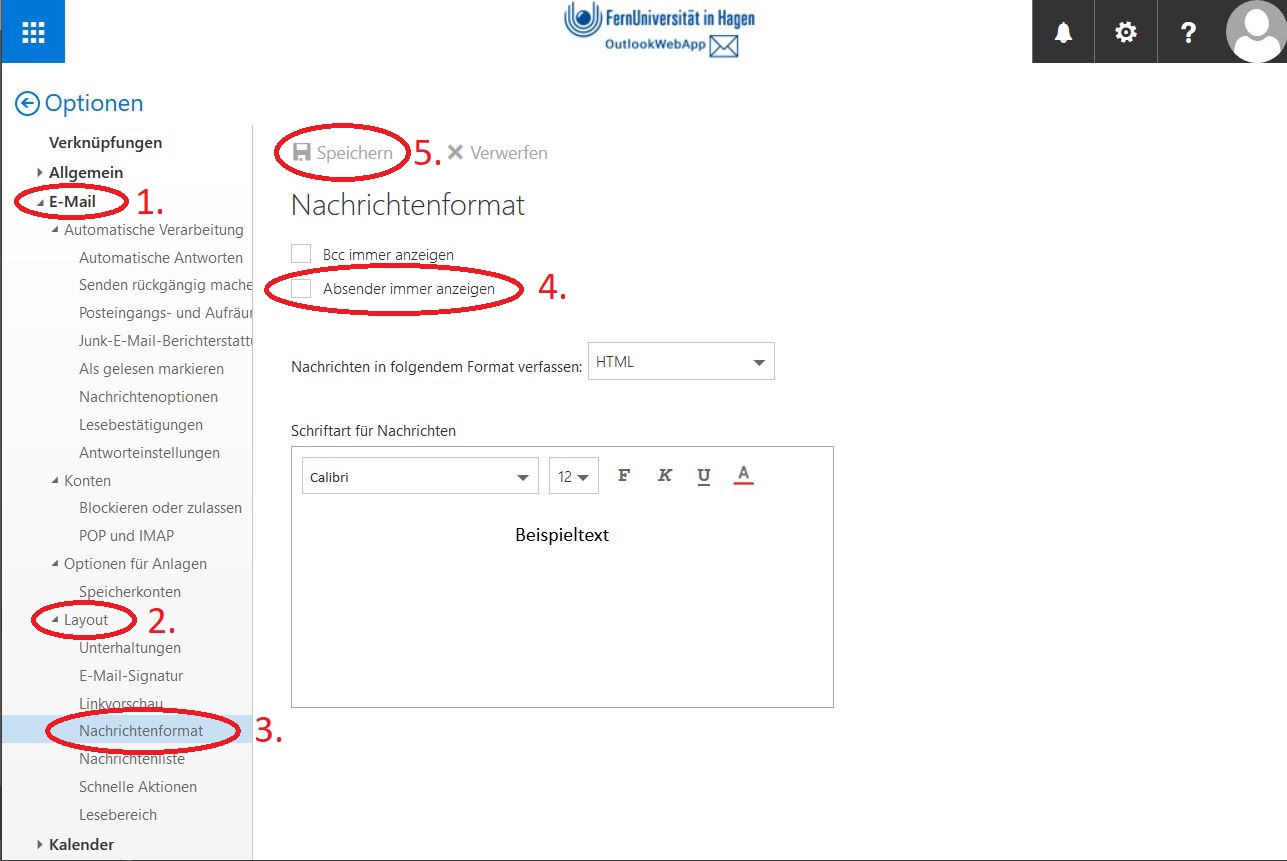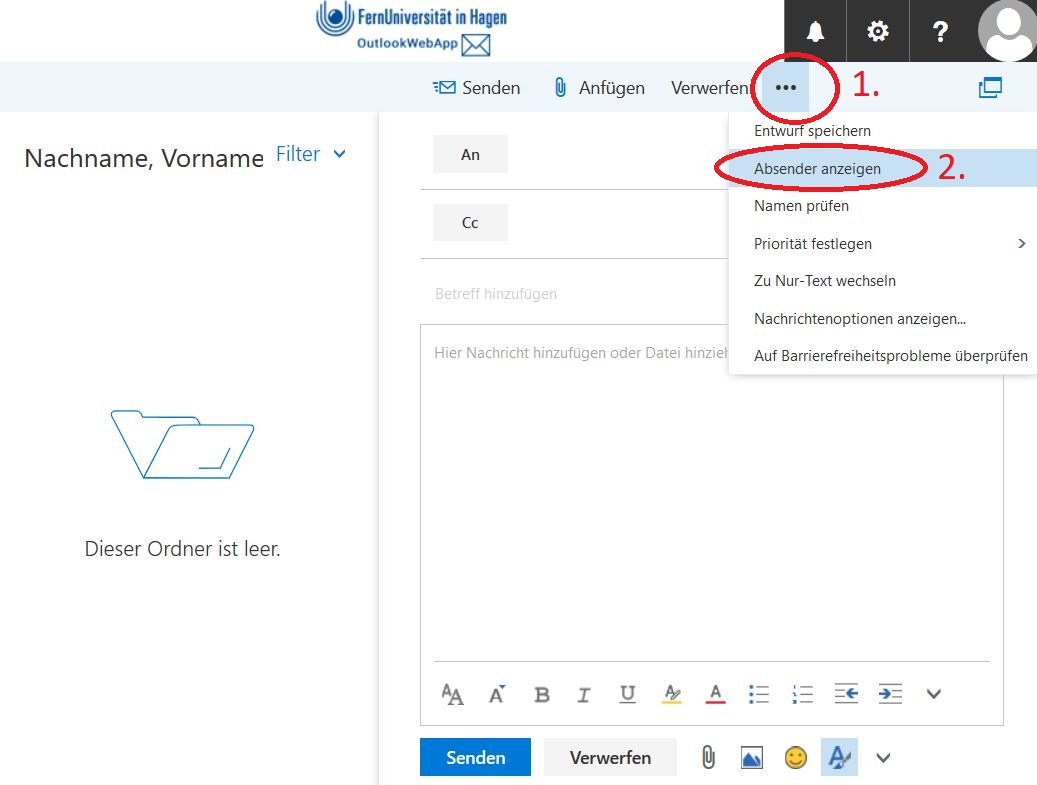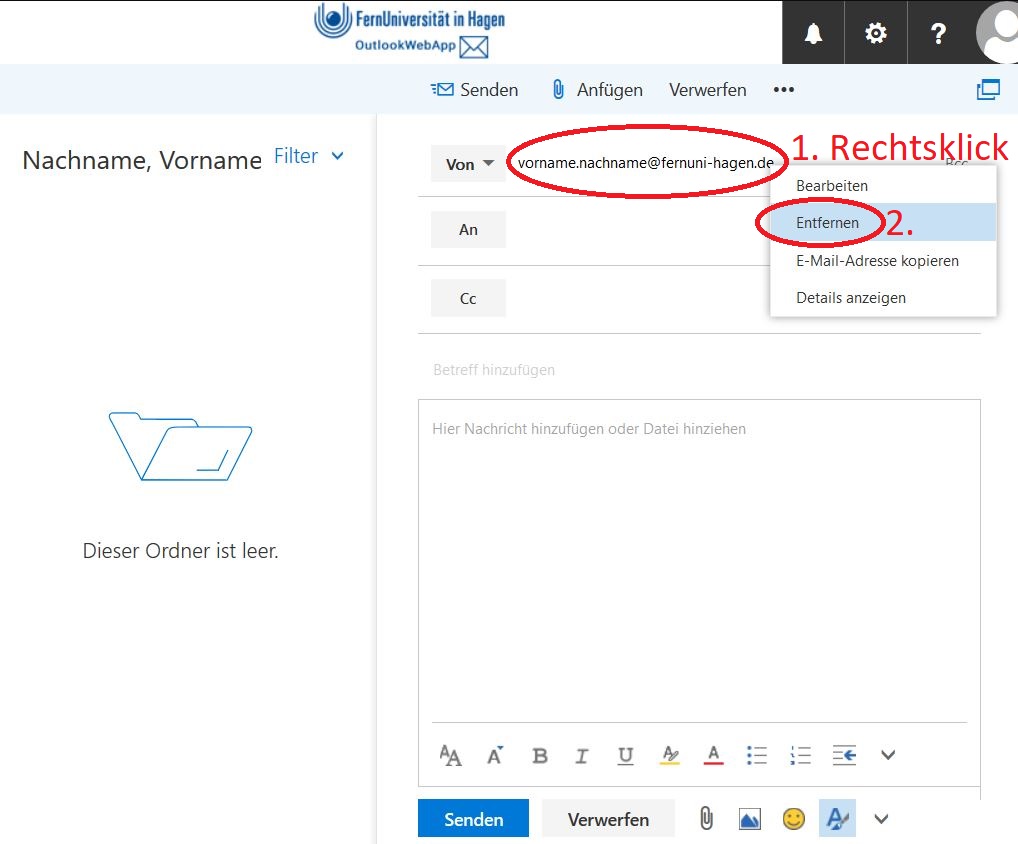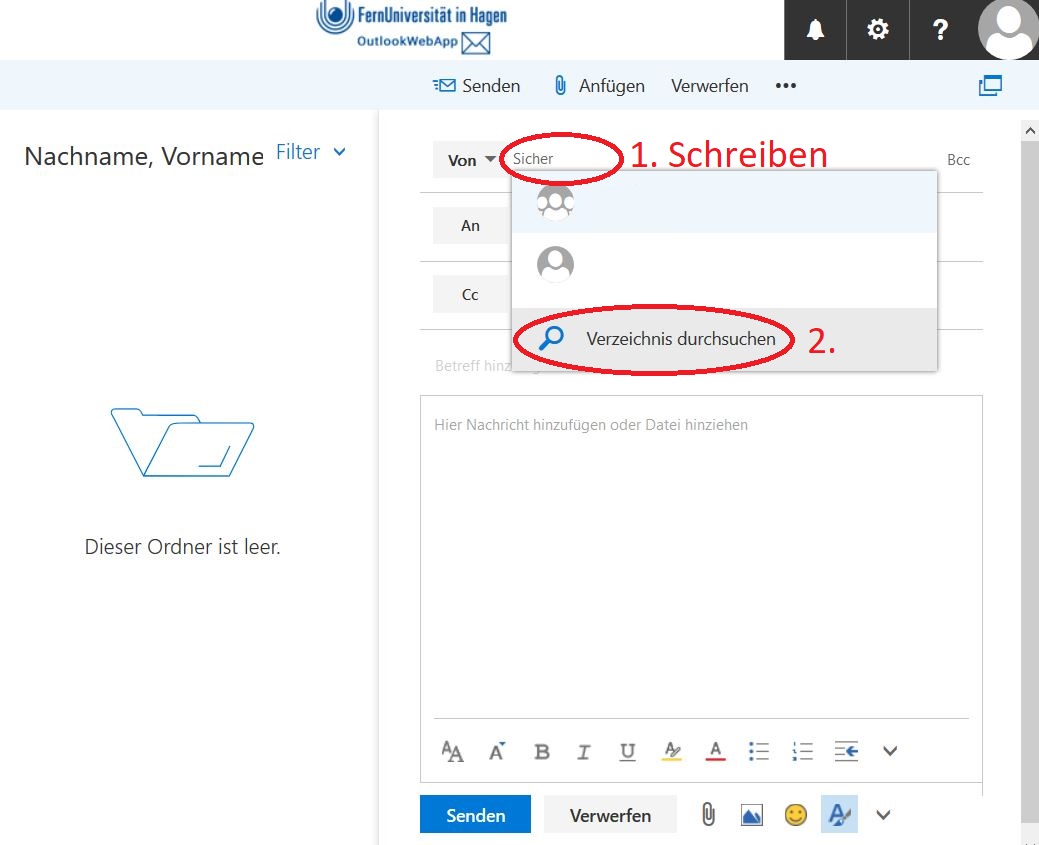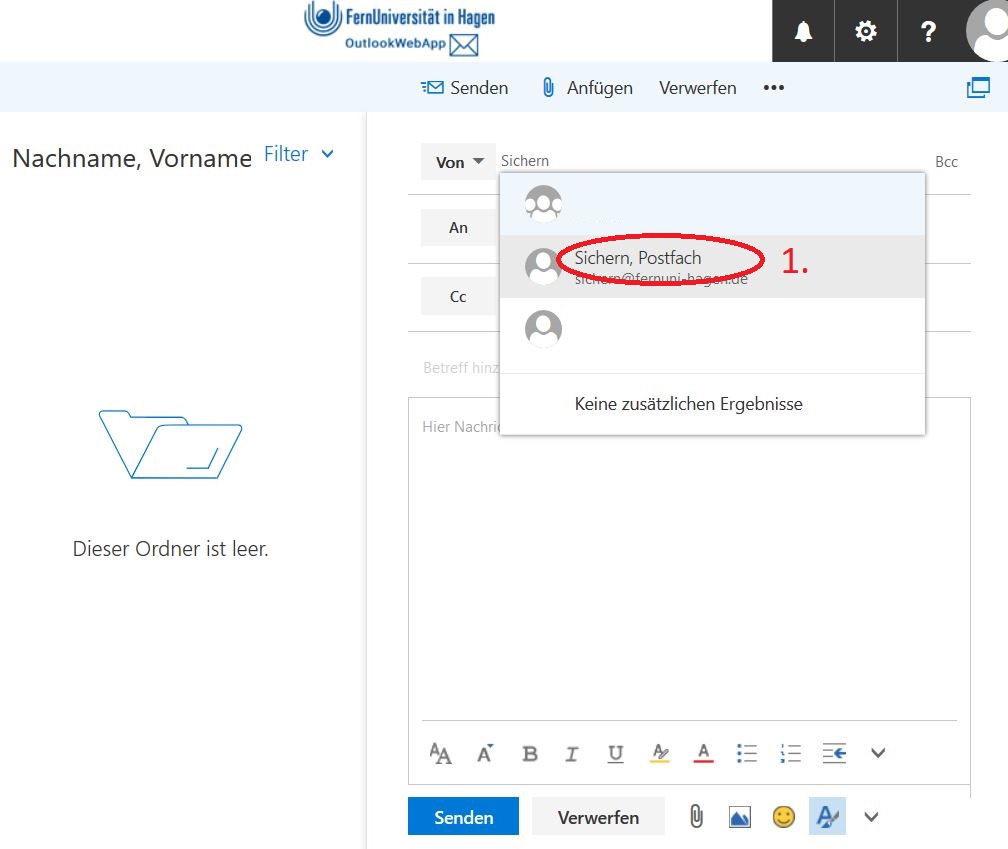Outlook Web App (OWA) "Von:" Feld: Unterschied zwischen den Versionen
| Zeile 20: | Zeile 20: | ||
<gallery widths=634px heights=394px> | <gallery widths=634px heights=394px> | ||
Bild: OWA.2016.AnsichtAendern.01.jpg | (1) Klicken Sie im oberen rechten Bereich auf das Zahnrad (2) Im sich öffnenden Kontextmenü klicken Sie auf Optionen | Bild: OWA.2016.AnsichtAendern.01.jpg | (1) Klicken Sie im oberen rechten Bereich auf das Zahnrad (2) Im sich öffnenden Kontextmenü klicken Sie auf Optionen | ||
Bild: OWA.2016.Optionen.Nachrichtenformat.Von.jpg | (1) Klicken Sie im oberen linken Bereich auf | Bild: OWA.2016.Optionen.Nachrichtenformat.Von.jpg | (1) Klicken Sie im oberen linken Bereich auf E-Mail (2) Im sich öffnenden Kontextmenü klicken Sie auf Layout (3) Im sich öffnenden Kontextmenü klicken Sie auf Nachrichtenformat (4) Klicken sie auf die Checkbox beim Text "Absender immer anzeigen" (4) Klicken sie auf Speichern (5) | ||
</gallery> | </gallery> | ||
=== Von Feld einmalig anzeigen === | === Von Feld einmalig anzeigen === | ||
Gehen Sie bitte die Schritte durch die in der Bildergalerie gezeigt werden. Soweit nicht anders beschrieben handelt es sich bei den durchgeführten Aktionen um einen einfachen Linksklick. Klicken sie in der Hauptansicht als erstes auf "Neu" und dann auf "E-Mail" | Gehen Sie bitte die Schritte durch die in der Bildergalerie gezeigt werden. Soweit nicht anders beschrieben handelt es sich bei den durchgeführten Aktionen um einen einfachen Linksklick. Klicken sie in der Hauptansicht als erstes auf "Neu" und dann auf "E-Mail" | ||
Aktuelle Version vom 29. Oktober 2021, 11:21 Uhr
Beschreibung
Der Artikel beschreibt wie Sie Ihren Absender anpassen können.
Zielgruppe
Der Artikel richtet sich an alle Personen, welche Outlook Web App (OWA) nutzen.
Allgemeine Informationen
Sie können die Absender jederzeit ändern. Das verändern des Absenders (löschen) wirkt sich nicht auf die Absenderinformationen Ihres Postfaches aus. Sie können die Absender auch wieder zurück ändern.
Zugriff / Aufruf
siehe Outlook Web App (OWA)
Vorschau
In der nachfolgenden Bildergalerie können Sie die Bilder durch anklicken vergrößern um die Ansichten vorher zu sehen.
Anleitung
Bitte machen Sie das Postfach zuerst Sichtbar: Outlook_Web_App_(OWA)_mehrere_Konten_anzeigen#Anleitung_mehrere_Konten_anzeigen
Von Feld permanent anzeigen
Gehen Sie bitte die Schritte durch die in der Bildergalerie gezeigt werden. Soweit nicht anders beschrieben handelt es sich bei den durchgeführten Aktionen um einen einfachen Linksklick.
Von Feld einmalig anzeigen
Gehen Sie bitte die Schritte durch die in der Bildergalerie gezeigt werden. Soweit nicht anders beschrieben handelt es sich bei den durchgeführten Aktionen um einen einfachen Linksklick. Klicken sie in der Hauptansicht als erstes auf "Neu" und dann auf "E-Mail"
Absender Ersteinrichtung
Gehen Sie bitte die Schritte durch die in der Bildergalerie gezeigt werden. Soweit nicht anders beschrieben handelt es sich bei den durchgeführten Aktionen um einen einfachen Linksklick. Vorraussetzung: Das Von Feld ist Sichtbar, siehe vorherige Anleitung weiter oben.